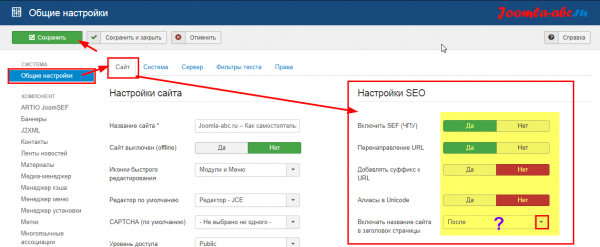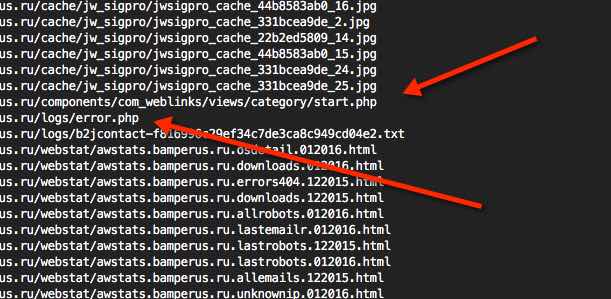Обновление Joomla и возможные ошибки. Обновление joomla из файла
Обновление Joomla
26 апреля 2017 года разработчики популярной CMS Joomla порадовали нас новой версией системы управления контентом 3.7. Многие, в том числе и я поспешили обновить движок Joomla, дабы проверить наличие долгожданных пользовательских полей. Именно процессу обновления и будет посвящен данный урок, а так же выявлению и устранению ошибок возникающих в процессе обновления.
Как обновить CMS Joomla
Обновить Joomla можно несколькими способами – обновиться через панель управления либо записать файлы новой версии напрямую на сервер. Рассмотрим все способы по порядку.
Автоматическое обновление Joomla через панель управления
Когда выходит новая версия Joomla в панели управления мы сразу же получаем об этом уведомление:

Нажимаем на кнопку «Обновить сейчас» и попадаем на страницу «Обновление Joomla!» с двумя вкладками «Автоматическое обновление» и «Загрузка и обновление». Кроме того нас настоятельно рекомендуют проверить что установленные расширения совместимы с новой версией Joomla. А я в свою очередь хочу отметить, что если вы работаете со стандартным шаблоном Joomla и вносили в него изменения, то советую сохранить все изменения, иначе после обновления вы их потеряете.
Существуют и другие способы попасть на страницу «Обновление Joomla!»:
- Перейти в раздел «Система» -> «Панель управления» и в левой нижней части страницы найти надпись «Обслуживание», под которой будут ссылки на новые версии движка и расширений
- Перейти в раздел «Компоненты» -> «Обновление Joomla!»
Не важно, какой из способов вы выбрали, вы попадете на следующую страницу:

Для автоматического обновления Joomla остается только нажать на кнопку «Установить обновление» (смотрите скриншот выше) и если не возникнет никаких проблем, то движок Joomla будет обновлен.
Альтернативный способ обновления Joomla через панель управления
Если по каким либо причинам автоматическое обновление не доступно, в панели управления Joomla предусмотрен другой вариант, при помощи которого так же можно обновить CMS.
На той же странице «Обновление Joomla!» переходим во вторую вкладку «Загрузка и обновление» и наблюдаем примерно следующую картину:

Данный способ хорош в том случае, если по каким либо причинам не удается связаться с сервером обновлений Jommla, а причин этому может быть множество. Все что нам потребуется это выбрать предварительно скаченный файл пакета со своего компьютера и нажать на кнопку «Загрузить и установить». После этого можно наслаждаться новой версией любимой CMS.
Обновление Joomla путем копирования новых файлов прямо на сервер
Последний способ, при помощи которого можно обносить Joomla, это записать файлы новой версии прямо на сервер. Не скажу что данный способ предпочтительный, но иногда бывают ситуации, когда обновить CMS можно только с помощью данного метода.
Для того чтобы обновить Joomla данным способом во избежание непредвиденных ситуаций стоит выполнить ряд действий:
Отключить кэширование (если включено) Очистить и удалить устаревший кэш (если имеется)Создать резервные копии файлов и базы данных
После этого скачиваем пакет обновлений (они обычно в формате ZIP) и распаковываем его в корневой каталог сайта.
Когда архив распакуется, заходим в панель управления и наблюдаем следующее - версия Joomla обновилась (о чем свидетельствует номер версии в правом нижнем углу), но система выдает нам неизвестную ошибку:

Что делать в данной ситуации? Главное не паниковать, все поправимо. Дело в том, что после записи новых файлов база данных осталась в устаревшем состоянии и это надо исправить.
Исправлять базу данных вручную не потребуется, в Joomla уже все предусмотрено. Переходим в раздел «Расширения» -> «Менеджер расширений» -> «Базы данных» и попадаем на страницу «Менеджер расширений: Проверка базы данных»:

Как и предполагалось, ошибки связаны с базой данных, после такой процедуры обновления она естественно не обновилась. Для того чтобы привести базу данных в актуальное состояние жмем на кнопку «Исправить».
После этого база данных скажет вам спасибо, а структура таблиц будет в актуальном состоянии. Но тут появляется очередная проблема – в панели управления не появляются такие новшества как дополнительные поля для материалов и пользователей (а если и появятся, то будут в отключенном состоянии).
В данной ситуации на помощь придет поиск загруженных, но не установленных расширений. Переходим в раздел «Расширения» -> «Менеджер расширений» -> «Найти» и попадаем на страницу «Менеджер расширений: Поиск» на которой представлен список не активных расширений:

Теперь если перейти на страницу обновлений, то можно заметить, что у нас установлена самая новая версия Joomla.
Но не всегда, я бы даже сказал очень часто, в процессе обновления Joomla возникают ошибки, основные из них мы сейчас и рассмотрим.
Ошибки при обновлении Joomla
Достаточно часто возникают ситуации, когда автоматическое обновление Joomla отказывается работать. Появляются различного рода ошибки, которые не всегда удается победить с первого раза. Конечно, всегда можно воспользоваться последним способом обновления – записать файлы напрямую на сервер, но данный процесс не всегда хорош.
Давайте посмотрим, какие ошибки могут возникнуть в процессе обновления и как от них избавиться.
Ошибка AJAX Loading Error: Not Found
Одна из коварных ошибок, которая возникает в процессе обновления, звучит так AJAX Loading Error: Not Found:

Не буду вдаваться в подробности, как я нашел причину возникновения данной ошибки, скажу прямо – все дело в конфигурации файла htaccess.
Если вы редактировали данный файл и настроили блокировку прямого доступа к ядру, то данная ошибка появится обязательно. Решений как всегда несколько:
- временно переименовать файл .htaccess
- Найти в нем строки кода блокирующие доступ к ядру и закомментировать их.
Первый способ самый простой – переименовываем файл «.htaccess» например, в файл «.htaccess_» и повторяем процесс обновления. Автоматическое обновление должно запуститься без проблем.
Во втором варианте открываем файл .htaccess для редактирования и ищем приблизительно следующие строки (в моем случае это строки с 86 по 98):

Комментируем каждую строку при помощи символа #, переходим в панель управления и запускаем автоматическое обновление. После успешного обновления не забудьте вернуть файл .htaccess в исходное состояние.
На этом данный урок подошел к концу, мы рассмотрели три варианта обновления CMS Joomla 3, а так же выявили и победили возможные ошибки, которые могут помешать обновлению Joomla.
joom4all.ru
Обновление Joomla 2.5
УстановкаПеред обновлением Joomla, да и вообще перед какими-то глобальными изменениями на сайте, нужно сделать резервную копию файлов и БД. Резервная копия поможет вам вернуть все назад до точки, когда были внесены изменения, например, если возникнет какая-то ошибка при обновлении.
В последних версиях Joomla разработчики очень много времени и внимания уделили системе обновления Joomla и расширений для нее. Они сделали все возможное, что бы как можно больше упростить процесс обновления до так называемого "одного клика". Т.е. для того что бы обновить версию Joomla достаточно одного-два клика мыши.
Начиная с Joomla 2.5.2 в системе идет два вспомогательных плагина, которые позволяют отслеживать наличие последних версий Joomla и расширений в административной панели.
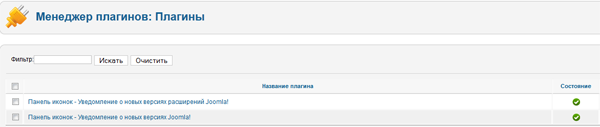
Они отображают следующие иконки
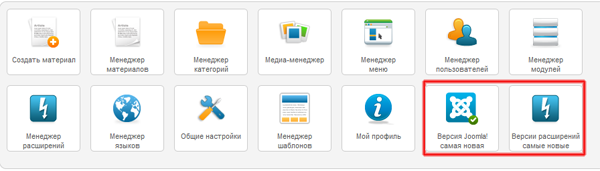
Начиная с Joomla 2.5.4 в ней идет дополнительный компонент "Обновление Joomla", в котором можно выбрать сервер для обновления.
Если в данный момент доступна новая версия Joomla, то и конка в панели управления примет следующий вид
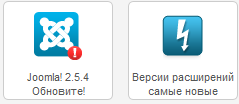
Нужно нажать на эту иконку или перейти в "Расширения" - "Менеджер расширений" - выбрать вкладку "Обновление"

В этом окне нужно:
- Очистить кэш (1)
- Нажать на кнопку "Найти обновления" (2)
- В появившемся списке выбрать нужное обновление, в данном случае это будет "Joomla"
- Нажать кнопку "Обновить" (3)
Если по каким то причинам вы не можете воспользоваться системой автоматического обновления, то можно установить пакет обновлений вручную. Для этого нужно найти нужный пакет обновлений на этой странице (Upgrade Package). Загрузить его на компьютер. В административной панели Joomla перейти в "Расширения" - "Менеджер расширений" - выбрать вкладку "Установка". Для поля "Файл пакета" нажать кнопку "Обзор", в диалоговом окне выбрать загруженный ZIP файл и нажать на кнопку "Загрузить и установить". После этого произойдет обновление измененных файлов и структуры БД (если это предусмотрено пакетом).
Ошибки при обновлении Joomla
Перечень возможных ошибок, которые могут возникнуть в процессе обновления Joomla или расширений для нее. Для того что бы увидеть конкретную ошибку в браузере нужно в конфигурации PHP (php.ini) прописать директиву
error_reporting = E_ALLПодробнее читайте Установка XAMPP.
Без отображения ошибок, у вас просто будет так называемый "Белый экран".
Если у вас установлен пакет XAMPP на локальном компьютере, ошибки также можно посмотреть в логе сервера, по умолчанию это файл - "c:\xampp\apache\logs\error.log". Логи ошибок сервера можно посмотреть и на конкретном хостинге, для этого уточняйте у своего хостинга где находится данный файл. Некоторые хостинги предоставляют его по запросу.
Fatal error: Maximum execution time...
Данная ошибка означает что PHP скрипту не хватает времени для исполнения. Может также возникнуть в следствии отсутствия или плохого соединения с интернетом, так как запрос на обновление и загрузку нужных файлов идет на удаленный сервер.
Увеличить время можно в конфигурации PHP (по умолчанию для XAMPP это файл - "C:\xampp\php\php.ini"). Нужно найти директиву "max_execution_time" и поставить значение для нее побольше.
max_execution_time = 150После изменения в файле нужно перезапустить Apache и повторить процедуру обновления Joomla.
В конфигурации PHP параметр allow_url_fopen отключен
Возникает в основном на хостингах. Нужно в админ панели хостинга перейти в настройку модуля PHP и включить директиву "allow_url_fopen".
Копирование не удалось
Может возникнуть по нескольким причинам.
1. Не правильно указан путь к временной директории "tmp" в конфигурации Joomla.
Для того что бы указать правильный путь к директории нужно в административной панели Joomla перейти в "Сайт" - "Информация о системе" - вкладка "Информация о PHP". На это странице найти параметр "DOCUMENT_ROOT" и к нему добавить директорию "tmp". Т.е. полный путь будет выглядеть так - "Значение из DOCUMENT_ROOT/tmp". Путь к временной директории можно задать в административной панели Joomla "Сайт" - "Общие настройки" - вкладка "Сервер" - параметр "Путь к каталогу временных файлов". Либо напрямую в файле
Joomla root/configuration.php
public $log_path = 'DOCUMENT_ROOT/logs'; public $tmp_path = 'DOCUMENT_ROOT/tmp';Так же здесь можно проверить путь к директории логов Joomla
2. Не достаточно прав для временной директории "tmp".
Права на необходимые директории можно посмотреть в "Сайт" - "Информация о системе" - вкладка "Права доступа на каталоги". У всех директорий из списка должен стоять статус "Доступно" (755). Если какие-то директории не доступны для записи, можно изменить права на эти директории через панель управления хостингом или любой FTP менеджер.
Если у вас возникнут какие-то другие ошибки при обновлении Joomla, пишите в комментариях, будем разбираться))
www.joomla-code.ru
Joomla 3.x. Автоматическое обновление движка
Представляем вашему вниманию новый туториал, который станет незаменимым помощником при обновлении движка Joomla и сделает этот процесс простым и нетрудоемким.
Joomla 3.x. Автоматическое обновление движка
Перед тем, как обновлять движок Joomla, мы настоятельно рекомендуем проверить системные требования и убедиться, что ваш хостинг-сервер отвечает этим требованиям: Технические требования.
Войдите в админ панель Joomla и откройте меню Система >> Системная информация (System >> System Information), чтобы проверить текущую версию движка Joomla.
Обязательно сделайте резервную копию базы данных и файлов до установки пакета обновлений Joomla.
Следующий туториал поможет вам правильно сделать резервную копию базы данных: phpMyAdmin. Как создать резервную копию базы данных.
ВНИМАНИЕ: обязательно деактивируйте плагин Remember Me перед установкой пакета обновлений Joomla.
Откройте меню Расширения >> Менеджер плагинов (Extensions >> Plugin Manager), найдите плагин Remember Me и отключите его.
Когда вы создадите резервную копию базы данных и файлов и отключите плагин Remember Me, можно начинать установку пакета обновлений Joomla.
Joomla автоматически проверяет наличие обновлений и вы можете найти эту информацию во вкладке Система >> Панель управления (System >> Control Panel).
Для того чтобы начать процесс обновления, нажмите кнопку Обновить сейчас (Update Now).
Вы можете получить следующее сообщение после обновления: «Предупреждение: Не удалось очистить кэш манифеста: расширение не установлено» («Warning: Refresh Manifest Cache failed: Extension is not currently installed»).
www.templatemonster.com
Обновление Joomla c 1.5 до 2.5
Здесь мы опишем общую процедуру перехода с версии Joomla 1.5 к более поздним.
Перед обновлением
Не давайте ввести вас в заблуждение, версии Joomla 1.5 и 1.6 не так уж близки. Joomla 1.6 в течение 3х лет была основной задачей разработчиков. Многие часы разработчиков со всего мира были проведены в попытках собрать в ней всё самое важное. Не смотря на это, основная часть кода такая же как в версии 1.5, большая часть которого была написана с нуля и сравнима с изменениями версий 1.0 и 1.5. Поскольку разница между 1.5 и 2.5 достаточно велика из-за огромных усилий приложенных к разработке 2.5, не существует основного способа обновления. Это что касается миграции. В будущих релизах Joomla (с частотой раз в пол года), такими как 3.0, 3.5 и так далее, нововведения будут более постепенными и основной путь обновления будет продуман. Сейчас, когда версия 2.5 стабильна, мнения сообщества разработчиков Joomla сходятся на jUpgrade (расширение 3го поколения JED, разработанное Matias Aguirre), как на вспомогательном элементе при обновлении. Многие из разработчиков Joomla (в основном волонтёры, которые добровольно тратят на это своё время), самостоятельно дополняли jUpgrade.
jUpgrade делает миграцию с 1.5 к 2.5 возможной. Также существуют и другие способы, которые стоит рассматривать, но мы их не включаем в эту инструкцию.
Давайте начнём!
Убедитесь в совместимости
Прежде, чем приступить, убедитесь, что ваш браузер и ваш сервер совместимы с версией 1.6 и jUpgrade!
Прежде чем начать
Прежде чем мы начнём, давайте подумаем ещё кое о чём:
- Обновлена ли ваша Joomla 1.5 до последней стабильной версии? Одна из самых последних версий это 1.5.26. Обновите до последней, если это не так. jUpgrade не совместим со старыми сборками.
- Все ли ваши расширения поддерживают версию 2.5? Для проверки используйте поиск Каталога Расширений Joomla, там вы увидите какие расширения поддерживают версию 2.5 и 3.0. Пожалуйста помните, что jUpgrade пока не способен обновлять все расширения 3го поколения самостоятельно. Вот список расширений, которые он обновляет: AcyMailing, AdminPraise, Akeeba Backup, BreezingForms, CompoJoomComment, CommunityBuilder, Contact Enhanced, Hikashop, JCE, jEvents, JomSocial, Jumi, K2, Kunena, redFORM, redMEMBER, redSHOP, RSGallery 2, VirtueMart.
- Вносили ли вы какие либо изменения в файлы ядра? Будьте внимательны, все изменения будут утеряны.
- Совместим ли ваш шаблон с версией 2.5? Если нет, будет ли вам комфортно перейти на какой либо из стандартных?
- Присутствует ли локализация в версии на которую вы хотите обновиться? Убедитесь в этом.
- Если у вас права на создание и редактирование файлов и папок Joomla 1.5?
Две главных особенности, которые отличают эти версии следующие:
Контрольный лист доступа и внутренние категории. Прошли дни, когда у гостей и зарегистрированных пользователей были одинаковые права, теперь вы можете разграничивать их. Кроме того с версией 2.5 у вас будет больше возможностей в обращении с контентом и его отображении в категориях. Как бы то ни было, многим пользователям версии 1.5 это не понадобится. Главное решите этот вопрос для себя.
Создайте резервную копию и копию копии!
Пропустить этот момент, пожалуй, самая фатальная ошибка из всех. Если у вас есть резервная копия, вы можете откатить изменения когда захотите. Если же вы не последуете этому совету, в случае если что-то пойдёт не так, процесс восстановления данных выльется в трату времени и, возможно, денег.
Обновление с jUpgrade
Загрузите jUpgrade
Загрузите последнюю версию jUpgrade. Рекомендуется всегда использовать последнюю версию, особенно, когда разработка ещё в процессе.
Дополнительная среда тестирования
Если вы сомневаетесь уже на этом этапе, то, вероятно, следует создать среду тестирования.
Устанавливаем XAMPP
XAMPP достаточно прост в установке, объединяющий в себе веб сервера Apache,PHP, Xdebug и базу данных MySql. Это позволяет создать условия для запуска Joomla на локальном компьютере. На официальном сайте XAMPP (http://www.apachefriends.org/en/xampp.html) скачайте пакет установки. Он доступен для Windows, MAC OS X, Linux и Solaris.
Есть важный момент, касающийся XAMPP и Skype. Apache и Skype используют 80 порт, как альтернативный порт для входящих соединений. Если вы используете Skype, зайдите в настройки/дополнительно/расширенные настройки/соединение и снимите отметку в чек-боксе напротив опции “Использовать порты 80 и 443 в качестве входящих альтернативных”. Если Apache запускается как служба, он займёт 80й порт до того, как запустится Skype и проблем не возникнет, но лучше подстраховаться.
Установка на Windows
Установка на Windows достаточно проста. Вы можете использовать пакет установки XAMPP. Подробно установка описана здесь (http://www.apachefriends.org/en/xampp-windows.html).
Рекомендованный путь для установки на Windows таков: "c:\xampp" (а не в "c:\program files"). Если выберете его, Joomla установится в папку "c:\xampp\htdocs" (по желанию весь веб контент также сохраняется в папку “htdocs”).
Если у вас несколько http серверов (таких как ISS) вы можете изменить порт xampp. В <xamppDir>\apache\conf\httpd.conf измените строку Listen 80 в Listen [номер порта] (например “Listen 8080”).
Протестируйте локальный сервер XAMPP
Откройте ваш браузер и перейдите на страницу http://localhost/
index.php перенаправит вас на http://localhost/xampp
Там вы найдёте инструкции по смене пары логин/пароль со значений по умолчанию. На ПК не подключенном к сети менять или не менять пароль решайте сами.
EasyPHP
Другим способом является установка EasyPHP. Не нужно ничего настраивать, там всё уже готово. Вам только нужно загрузить и установить. Устанавливается полная среда WAMP для PHP разработчиков на Windows, включающая PHP, Apache, MySql, phpMyAdmin, xdebug... Абсолютная, готовая к работе среда PHP разработчика.
Установка jUpgrade
Перейдите к административной панели вашего сайта (yoursite.ru/administator)
Расширения >> Установка / Удаление
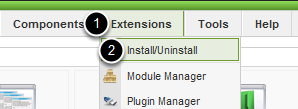
Browse>> Выбираем com_jupgrade>> Загрузить и установить
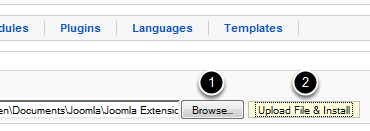
Включаем плагин обновления Mootools
1. Заходим в менеджер плагинов
2. Ищем “System Mootools Upgrade”
3. Включаем плагин.
Функционал jUpgrade напрямую зависит от того будет ли включен плагин обновления Mootools.
Настройка параметров
Версия jUpgrade 2.5 поддерживает миграцию на Joomla 1.7 и 2.5. Настройте параметры, перейдя в Компоненты > jUpgrade > Настройки.
Global
- Distribution - здесь указываем на какую версию переходим 1.6 или 2.5
- Prefix for old database - ваш нынешний префикс
- Prefix for new database - префикс для вашего будущего сайта
Skips (что пропускаем)
- Skip checks - пропускаем предмиграционную проверку
- Skip download - пропускаем загрузку пакета (Важно: пакет установки уже должен находиться в папке Temp)
- Skip decompress - пропускаем декомпрессию загруженного пакета установки (Важно: если собираетесь пропустить, пакет уже должен быть загружен и распакован в корневой паке сайта в каталоге jupgrade)
Templates (шаблоны)
- Keep original positions - Оставляем нынешнее положение для модулей
Debug
- Enable Debug - Включаем, если хотим наблюдать за отчётами процесса миграции, это может быть полезно, если возникнут какие-то проблемы.
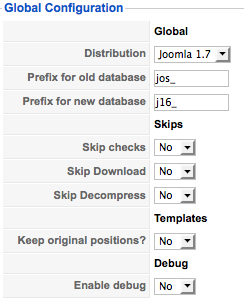
МиграцияКомпоненты>> jUpgrade
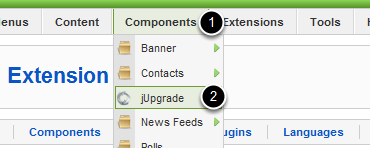
Начинаем обновление
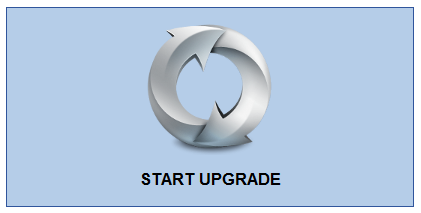
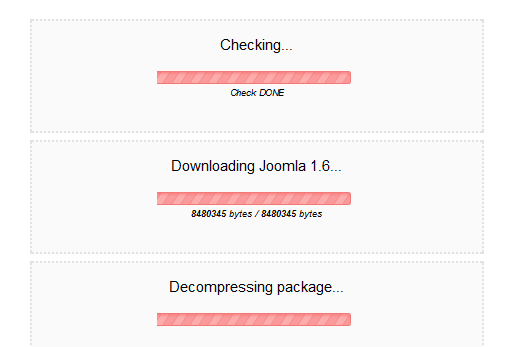
Не сворачиваем окно, пока не закончит устанавливаться. Листаем вниз, чтобы проверить закончена ли установка.
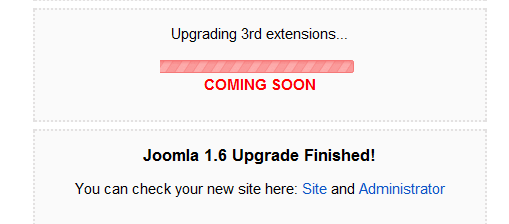
Помните, что jUpgrade не переносит шаблоны и их дополнения. Устанавливаются только стандартные шаблоны. Остальные необходимо переносить вручную.
Тем временем
Даже если процесс миграции не был 100% успешным, ваша Joomla 1.5 по-прежнему не тронута и все пользователи в целости и сохранности. Можете проверить пользовательскую и административные части сайта.
Так а что произошло? jUpgrade загружает версию Joomla, которую вы выбрали в директорию jupgrade в корень установочной папки Joomla 1.5. Затем распаковывает все файлы. После извлечения устанавливается новая версия Joomla и мигрирует вашу старую базу данных в созданную ей новую. Ваш новый сайт будет установлен в www.yoursite.ru/jupgrade, при условии что Joomla 1.5 в корне html.
Проверьте установку Joomla
Пожалуйста, убедитесь что всё установлено и настроено правильно.
Вот общий чек-лист:
- Баннеры
- Категории
- Контакты
- Материалы
- Меню
- Модули
- Новостные ленты
- Пользователи
Ссылки на другие сайты, вероятно, не изменятся, но внутренние ссылки, возможно, будут затронуты. Помочь убедиться в их правильной работе может такая программа как Xenu's Link Sleuth.
Шаблоны
Работы над функцией обновления шаблонов jUpgrade ещё ведутся и она всё ещё может работать неправильно. Позиции модулей можете менять в менеджере модулей.
Если у вас были пользовательские шаблоны или отличные от шаблонов по умолчанию, они должны были быть скопированы с версии 1.5. Если так, их теперь следует обновить, модифицировать и обнаружить.
Создайте резервную копию Joomla
Если всё в порядке, создайте резервную копию новой Joomla.
Краткий обзор оставшихся шагов
Итак, быстро пробежим по тому, что осталось сделать:
- Перенесём нашу Joomla 1.5 в папку, например “на всякий случай”.
- Перенесём новую Joomla в html папку.
Делать это следует именно в таком порядке, чтобы не перемешать файлы друг с другом, а многие из них могут заменить друг друга и у вас будут большие неприятности. Ваш сайт, возможно, ещё будет работать, но вот система безопасности уже трещит по швам.
Выходим на финиш
Далее логинимся на хостинге или в FTP клиенте. Далее следует процедура (займёт пол минуты, если прочитаете следующие шаги):
- Создайте папку (Например “Мойстарыйсайт”) для Joomla 1.5, установленной в html корне.
- Выделите все папки (**кроме jupgrade**) и файлы в html корне и переместите их в “Мойстарыйсайт”
- Выделите все файлы и папки в jupgrade и переместите в корень html
- Дважды проверьте пользовательскую и административную части сайта.
Проверяемся на ошибки
Администратор> Сайт> Настройки> Параметры отладки > Система отладки > Да.
Загрузите страницу веб сайта. Есть ошибки? Если не отображается контент страницы или вы видите какие либо отчёты об ошибках, помните, что ошибки могут быть вызваны миграцией.
Есть ли html директория у вашего шаблона? Если да, то в этом и причина ошибки. Есть быстрый способ проверить - переименуйте временно templates/<template_name>/html directory.
Другим вариантом проверки может послужить переход на один из шаблонов по умолчанию.
joomla.ru